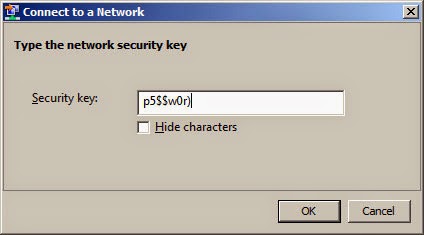ويندوز 7 هو القديم نسبيا الآن، فإن التكرار التالي من نظام التشغيل مايكروسوفت ويندوز 10. وعلى الرغم من أن مايكروسوفت تخطي على اسم ويندوز 9، ويندوز 10 على ما يبدو أن يكون مزيج من ويندوز 7، ويندوز 8. حسنا، من وجهة نظر واجهة المستخدم الرسومية على أي حال. شخصيا، أنا لا أحب يندوز 8، وذلك أساسا بسبب واجهة البلاط. إلا إذا كنت استخدامها على شاشة الكمبيوتر تعمل باللمس .
واحدة من الأشياء الرائعة التي يمكنك القيام به في ويندوز 7 هو تغيير شاشة الترحيب التي تظهر عند بدء تشغيل جهاز الكمبيوتر الخاص بك. ويمكن تحقيق ذلك من دون استخدام أي برنامج طرف ثالث. مخفيا الإعداد للقيام بذلك رغم ذلك، لذلك تحتاج إلى حفر حولها بعض الوقت. كان هذا الإعداد أصلا ل OEMs (مصنعي المعدات الأصلية) لتخصيص أنظمتها. كنت بحاجة إلى تغيير قيمة التسجيل ووضع ملف صورة في الموقع الصحيح.
لتبدأ، ستحتاج لإطلاق محرر التسجيل عن طريق كتابة regedit في مربع البحث في قائمة ابدأ ومن ثم قائمة تشغيل .
الآن انتقل إلى المفتاح التالي:
HKEY_LOCAL_MACHINE\SOFTWARE\Microsoft\Windows\CurrentVersion\Authenticatation\LogonUI\Background
سترى قيمة DWORD تسمى OEMBackground. ولكن، لا تقلق إذا كنت لا ترى ذلك، فقط انقر بزر الماوس الأيمن في الجزء الأيسر، أشر إلى القائمة الفرعية الجديدة وإنشاء قيمة DWORD جديدة مع هذا الاسم. انقر نقرا مزدوجا فوق القيمة OEMBackground وتعيين قيمته إلى 1. * يرجى ملاحظة أن اختيار موضوع جديد في المظهر والتخصيص نافذة سوف قيمة "إلغاء تعيين" هذا التسجيل. إذا قمت بتحديد الموضوع، فإنه سيتم تغيير قيمة المفتاح إلى القيمة المخزنة في ملف. ini الموضوع، والذي هو على الارجح 0 - حتى إذا قمت بتغيير الموضوع ثم سيكون لديك لتنفيذ هذا تحرير التسجيل مرة أخرى.
لوضع الصورة يجب أن يكون ملف الصورة أقل من 256 كيلو بايت في الحجم. يجب عليك أيضا استخدام ملف صورة، والذي يطابق القرار من الشاشة.
ويندوز وسوف ننظر لتسجيل الدخول مخصص صورة خلفية الشاشة في الدليل التالي:
C:\Windows\System32\oobe\info\backgrounds
افتراضيا، معلومات وخلفيات المجلدات غير موجودة. لذلك كنت بحاجة للانتقال إلى المجلد C: \ WINDOWS \ SYSTEM32 \ OOBE وإنشائها نفسك من خلال النقر بزر الماوس الأيمن داخل المجلد، مشيرا إلى جديد، ومن ثم اختيار مجلد جديد.
الآن نسخ صورة خلفية المطلوب إلى مجلد الخلفيات وتسميته backgroundDefault.jpg.The التغيير ساري المفعول فورا؛ ليست هناك حاجة إلى إعادة تشغيل النظام. إذا كنت ترغب في الحصول على العودة إلى شاشة تسجيل الدخول الافتراضي، عليك أن حذف الملف backgroundDefault.jpg. ثم يقوم Windows استخدام صورة الخلفية الافتراضية إذا لا توجد صورة خلفية مخصص متاح.